SAP EWM – 入站和出站交付
SAP EWM – 入站和出站交付
在本章中,我们将详细讨论 Inbound 和 Outbound Delivery 及其模块。
如何为入站查询打开采购订单?
转到 ERP 系统并创建采购订单,如下面的屏幕截图所示或使用命令 – T-code: me21
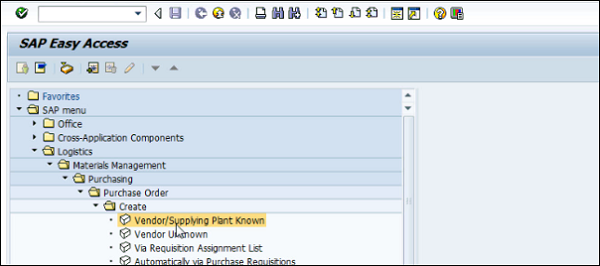
输入以下详细信息 –
- 小贩
- 采购组织
- 公司代码
- 输入材料详情
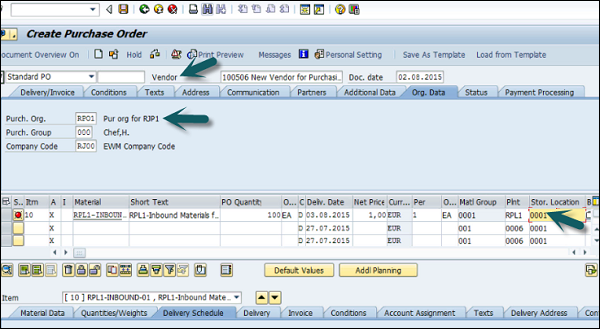
您可以滚动到屏幕底部,信息会自动填充。
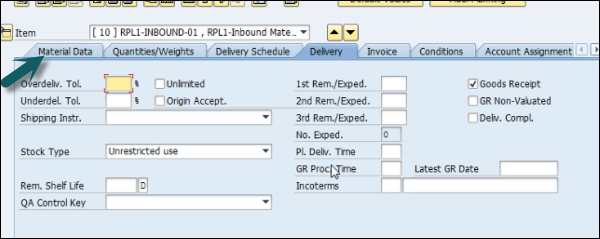
单击顶部的保存以保存采购订单,然后创建采购订单编号。
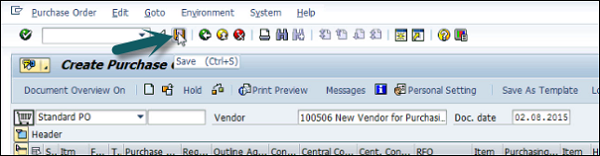
要查看此采购订单,请转到以下屏幕截图所示的 diplay 选项卡或使用T 代码:me23。
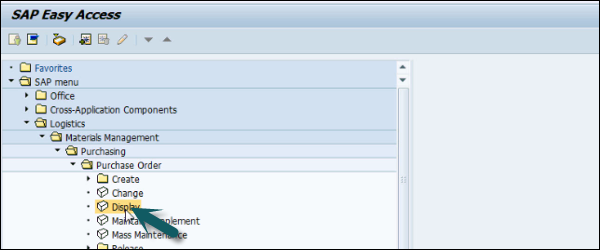
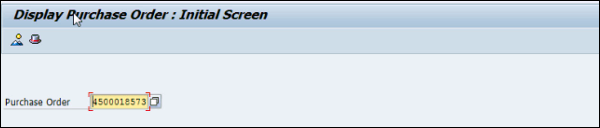
如何创建入库交货?
已排列以下屏幕截图以说明如何创建内向交货。
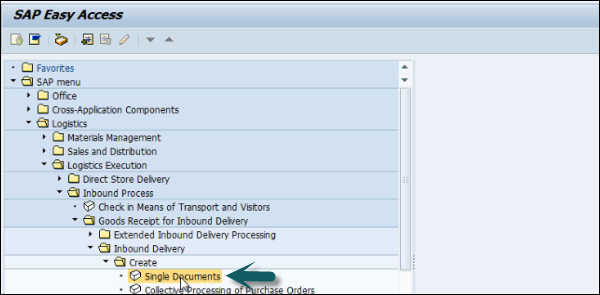
输入供应商和采购订单的详细信息。
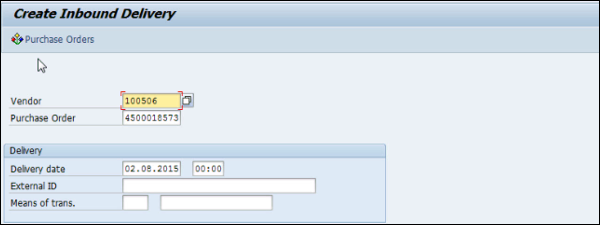
现在您可以查看所有详细信息,例如发货、库存放置等。
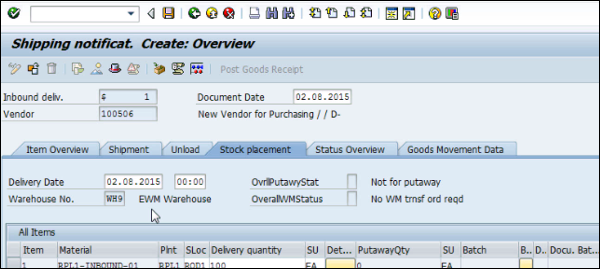

单击保存按钮,您将获得确认。
下一步是转到 EWM 系统并查看此入库交货通知是否已复制到 EWM 中。
登录 EWM 系统。转到维护入库交货通知,如下面的屏幕截图所示。
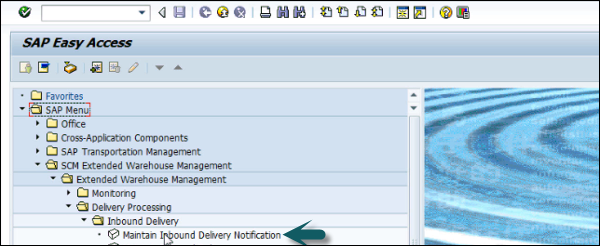
选择仓库编号。如果要更改默认值,请单击默认值。选择仓库 # 并单击勾号。
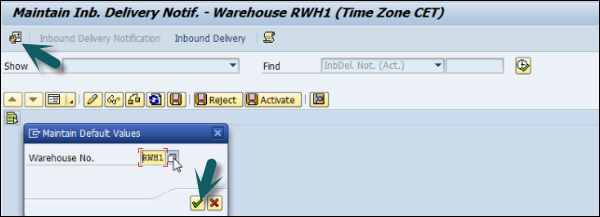
使用在上一步中创建的采购订单执行搜索。
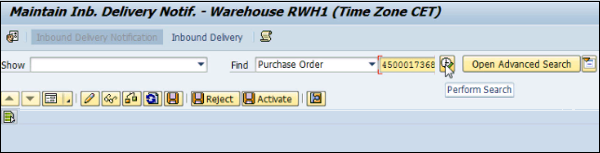
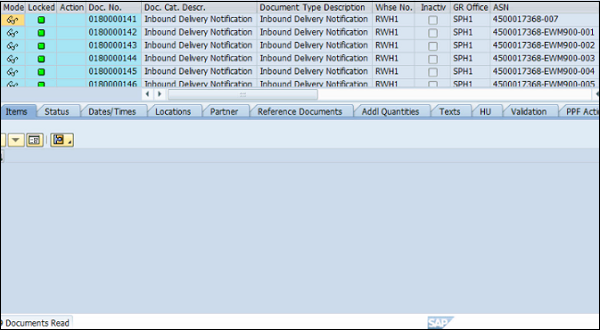
要执行签入,请在 EWM 中签出,转到 EWM 系统并使用T 代码: /scwm/cico。您可以使用各种参数执行检查点。
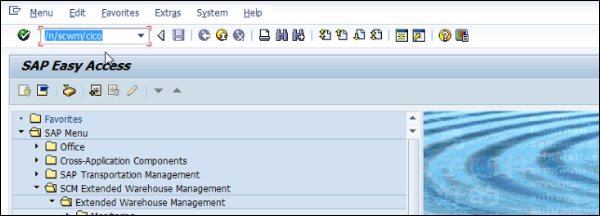
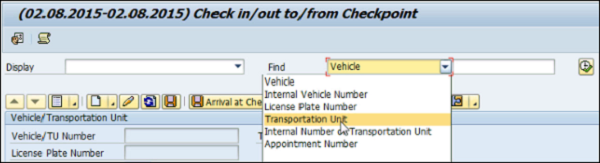
您可以输入运输单位或这些参数中的任何一个,并可以查看车辆编号、计划到达和离开时间等。
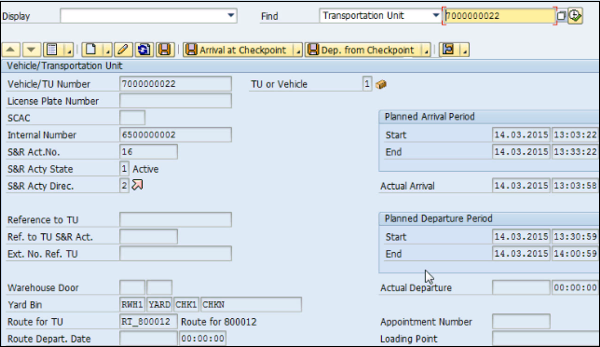
要查看院子移动,您可以使用T 代码: /scwm/ymove。

与上一步一样,您可以根据各种参数执行搜索。输入 TU 编号并单击“搜索”按钮。

以类似的方式,您可以使用事务代码:/scwm/unload执行卸载任务,并对 TU 编号或任何其他参数执行搜索。下一步是执行拆分和放置活动。
